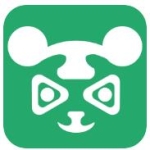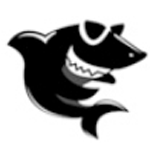- 迅雷7怎么增加下载的个数 08-07 11:39
- 迅雷7怎么测试网速 08-07 11:17
- 迅雷7怎么关掉在线升级提示 08-07 11:07
- Lightroom怎么设置压缩为无 09-23 18:30
- Lightroom色彩空间怎么设置为DisplayP3 09-23 18:28
- Lightroom怎么更改界面语言 09-23 18:26
- Lightroom如何关闭自动检查更新 09-23 18:24
- Lightroom怎么修改缓存位置 09-23 18:23
迅雷7是一款非常好用专业的下载工具,支持多种下载协议。这里为大家带来关于迅雷7化下载速度的详细教程分享,想了解的小伙伴快一起来看看吧!
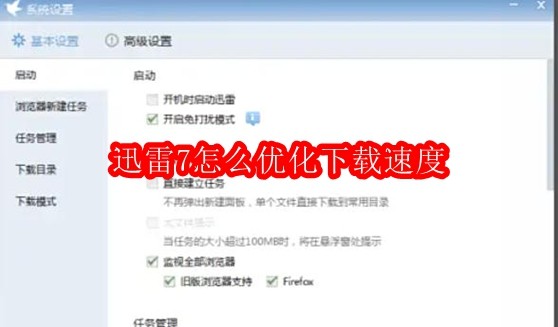
第一步
打开迅雷7主界面,点击右上角 ≡(菜单图标) → 选择 “设置中心”(或“系统设置”)。
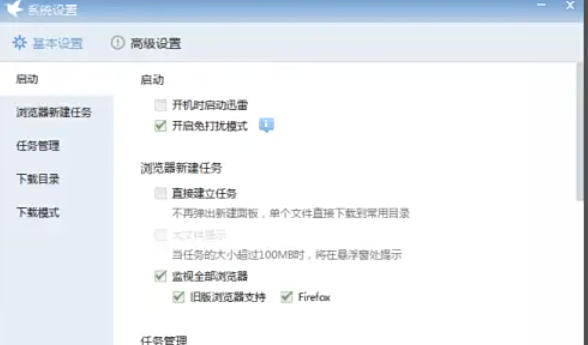
第二步
在设置窗口中,切换至 “基本设置” 选项卡。
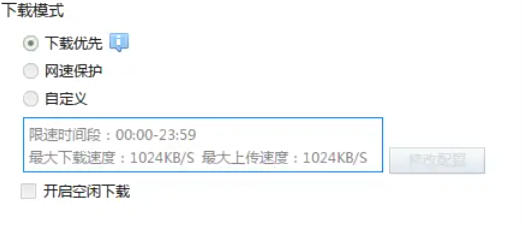
第三步
找到 “下载模式”,选择 “自定义模式”(非“智能限速”或“下载优先”)。
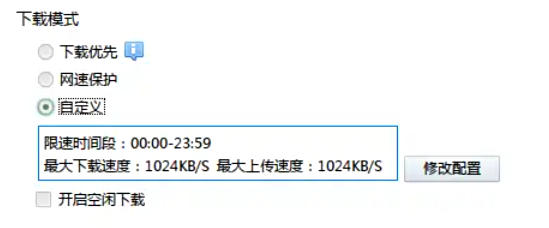
第四步
点击 “修改配置” 按钮,输入以下参数:
最大下载速度:
测试实际带宽:使用 Speedtest.net 或360宽带测速器检测理论最大值。
建议设置值:理论带宽的 80%(如100Mbps宽带设为8000KB/s)。
最大上传速度:
非会员用户:设为 10KB/s(最低值,避免占用上行带宽)。
会员用户:可适当提高至50KB/s(平衡上传与下载)。
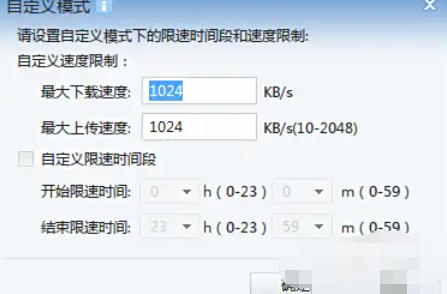
第五步
线程数优化(进阶设置)在设置窗口中,切换至 “高级设置” → “任务设置”。
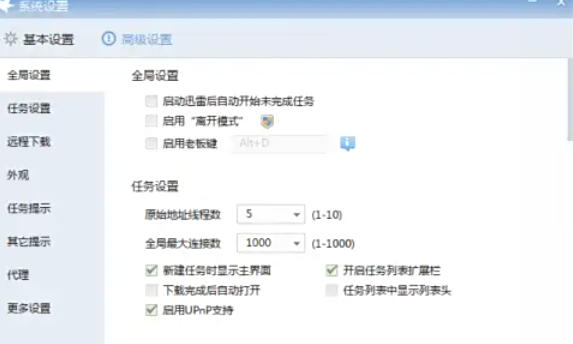
第六步
找到 “原始地址线程数”,将其数值调至 100-200(根据网络稳定性调整,数值过高可能导致连接失败)。
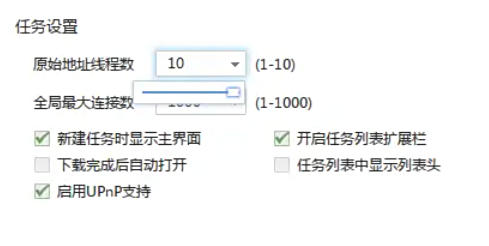
1.84MB / 2025-09-23
3.97MB / 2025-09-23
25.73MB / 2025-09-23
11.21MB / 2025-09-23
36.59MB / 2025-09-23
33.93MB / 2025-09-23
168.21MB
2025-09-23
2.79MB
2025-09-23
143KB
2025-09-23
70.12MB
2025-09-23
6.71MB
2025-09-23
1.84MB
2025-09-23
84.55MB / 2025-07-23
248.80MB / 2025-07-09
2.79MB / 2025-08-22
63.90MB / 2025-07-08
1.90MB / 2025-09-07
210.99MB / 2025-06-09
374.16MB / 2025-01-24
京ICP备14006952号-1 京B2-20201630 京网文(2019)3652-335号 沪公网安备 31011202006753号违法和不良信息举报/未成年人举报:legal@3dmgame.com
CopyRight©2003-2018 违法和不良信息举报(021-54473036) All Right Reserved